C盘空间越来越小,系统盘不够了怎么办?用一些杀软干清理系统垃圾的活经常会出现误删导致系统奔溃,那么这里介绍下如何用Windows系统自动的清理垃圾工具来完成这项工作。安全性绝对可以保障,再也不会出现误删文件导致系统奔溃了。
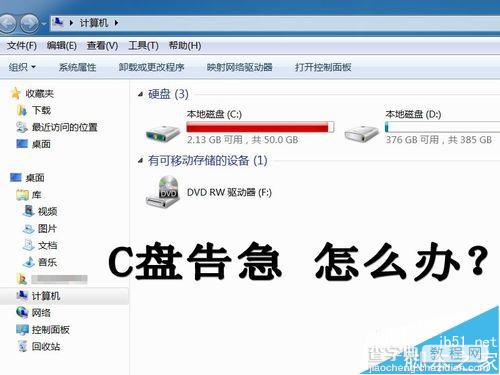
1、首先我们打开开始--运行,输入命令 cleanmgr 确定
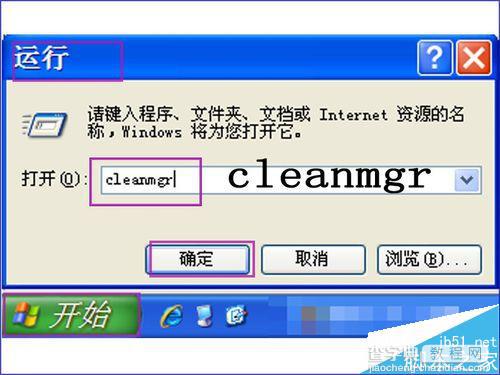
2、之后弹出的一个提示框,让我们选择需要清理的分区,也就是说运行一次cleanmgr命令只能单独清理一个分区,如果要清理多个分区则需要多次运行cleanmgr命令。选择好我们需要清理的分区,然后确定即可,Windows就会开始自动清理系统垃圾文件。

3、如果我们想更便捷的清理所有分区呢?那我们来了解下cleanmgr常用的两个参数,首先来介绍下参数 /sageset:n ,加上这个参数,会显示磁盘清理设置,可以有选择性的清理各类文件,更加人性化。其中n值会写入注册表,表示最多可以创建的磁盘清理配置文件,取值可以试0到65535之间的任意整数,通常取值99即可
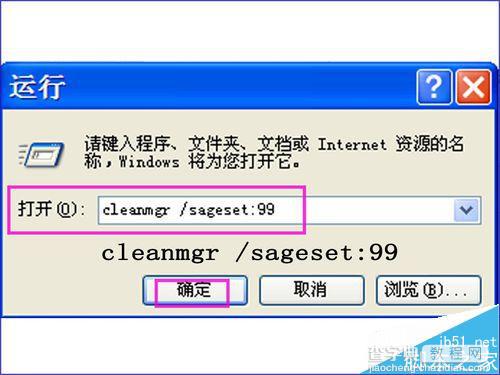
4、开始运行输入 cleanmgr /sageset:99 确定后,弹出”磁盘清理设置“,可以选择要清理的项目
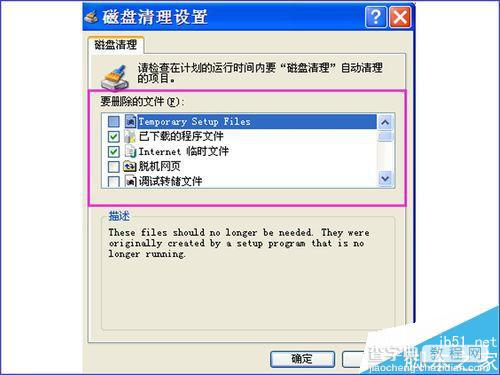
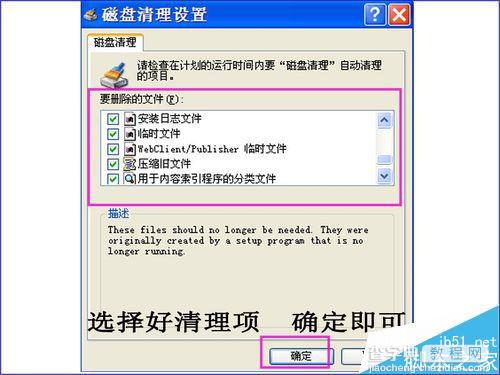
5、下面来介绍下另外一个参数 /sagerun:n 。简单明了的说,前一个参数是设置清理的任务,而这个参数则是开始执行已经设置好的任务,n值推荐和上一个参数的n值保持一致。然后开始--运行输入 cleanmgr /sagarun:99 ,确定

6、之后,Windows系统会对每个分区进行相同任务的逐一清理,这时需要做的就是耐心等待而已。
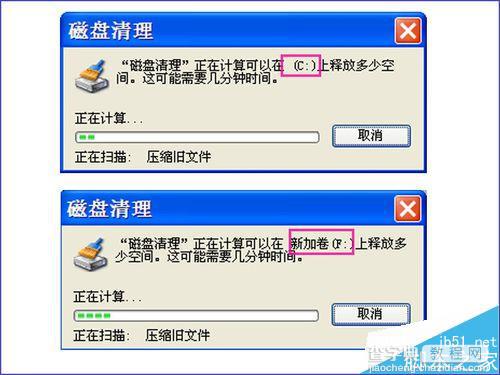
注意事项:清理系统垃圾安全可靠才是首选。
【C盘空间不足怎么办?Windows系统自带清理工具cleanmgr的使用手册】相关文章:
★ kmsautonet怎么用?好用吗?kmsautonet激活工具使用教程
★ 闪兔系统重装大师怎么用?闪兔系统重装大师重装电脑系统教程
★ 注册表清理工具Wise Registry Cleaner该怎么用?
★ 360随身wifi连不上怎么办?360随身wifi无法连接/用不了解决方法
